Mengubah File Word ke Format Teks Baca: Panduan Lengkap untuk Kemudahan dan Kompatibilitas
Dokumen Microsoft Word (DOC/DOCX) adalah standar emas dalam pembuatan dan pengeditan teks yang kaya fitur. Dengan kemampuannya untuk menyertakan pemformatan kompleks, gambar, tabel, dan berbagai elemen grafis, Word menjadi pilihan utama bagi banyak orang. Namun, ada kalanya kekayaan fitur ini justru menjadi penghalang. Ketika Anda membutuhkan teks yang murni, sederhana, mudah dibaca di berbagai perangkat, atau untuk tujuan tertentu seperti pengkodean, analisis data, atau publikasi web, format "teks baca" atau sering disebut "plain text" (teks biasa) menjadi solusi yang lebih ideal.
Artikel ini akan membahas secara mendalam mengapa Anda perlu mengubah file Word ke format teks baca, metode-metode yang bisa Anda gunakan, serta tantangan dan praktik terbaik yang perlu Anda ketahui.
Apa Itu "Format Teks Baca" (Read Text Format)?

Sebelum melangkah lebih jauh, mari kita definisikan apa yang dimaksud dengan "format teks baca" dalam konteks ini. Istilah ini paling sering merujuk pada Plain Text, yaitu teks yang tidak memiliki pemformatan sama sekali. Ini berarti tidak ada huruf tebal (bold), miring (italic), warna, ukuran font, gambar, atau objek lain. File plain text biasanya disimpan dengan ekstensi .txt.
Selain plain text, ada juga format seperti Rich Text Format (RTF). Meskipun RTF masih mempertahankan beberapa pemformatan dasar seperti huruf tebal dan miring, ia jauh lebih sederhana dan kompatibel dibandingkan DOC/DOCX. Namun, fokus utama artikel ini adalah pada konversi ke plain text karena itulah yang paling sering dimaksud dengan "teks baca" yang benar-benar universal dan tanpa embel-embel.
Mengapa Mengubah Word ke Format Teks Baca?
Ada beberapa alasan kuat mengapa Anda mungkin perlu melakukan konversi ini:
-
Kompatibilitas Lintas Platform dan Aplikasi: File Word mungkin tidak selalu terbuka dengan sempurna di semua perangkat atau sistem operasi (misalnya, Linux, macOS tanpa Word terinstal, atau aplikasi editor teks sederhana). Plain text, di sisi lain, dapat dibuka dan dibaca oleh hampir semua program di dunia, dari Notepad di Windows hingga Vim di Linux, atau bahkan editor teks di ponsel pintar.
-
Ukuran File yang Lebih Kecil: File Word, terutama yang berisi banyak gambar dan pemformatan, bisa memiliki ukuran yang sangat besar. Plain text hanya menyimpan karakter teks itu sendiri, menjadikannya sangat ringan dan cepat untuk diunduh, diunggah, atau dikirim melalui email.
-
Aksesibilitas: Bagi individu dengan gangguan penglihatan atau mereka yang menggunakan pembaca layar (screen reader), plain text seringkali lebih mudah diproses dan dibaca. Pemformatan yang rumit di Word kadang dapat mengganggu alur pembacaan bagi alat-alat ini.
-
Keamanan dan Privasi: File Word dapat menyimpan metadata tersembunyi seperti nama penulis, riwayat revisi, komentar, dan bahkan teks yang dihapus. Mengubah ke plain text akan menghapus semua metadata ini, memastikan bahwa hanya teks yang terlihat yang dibagikan.
-
Kemudahan Penggunaan untuk Coding, Scripting, dan Analisis Data: Programmer, ilmuwan data, atau siapa pun yang bekerja dengan skrip atau baris perintah akan menemukan plain text jauh lebih mudah untuk diolah. Teks tanpa pemformatan adalah format yang ideal untuk input dan output program.
-
Fokus pada Konten: Ketika Anda ingin pembaca benar-benar fokus pada isi pesan tanpa terdistraksi oleh desain atau pemformatan, plain text adalah pilihan yang tepat.
Metode-Metode Mengubah Word ke Format Teks Baca
Ada berbagai cara untuk melakukan konversi ini, mulai dari yang paling sederhana hingga yang lebih teknis.
1. Menggunakan Microsoft Word Sendiri (Metode Paling Umum)
Ini adalah cara termudah dan paling langsung jika Anda memiliki Microsoft Word terinstal.
-
Langkah-langkah:
- Buka dokumen Word yang ingin Anda konversi.
- Klik File di pojok kiri atas.
- Pilih Save As (Simpan Sebagai).
- Pilih lokasi penyimpanan (misalnya, "This PC" atau "Browse").
- Di jendela "Save As", beri nama file Anda (misalnya,
dokumen_baru.txt). - Di bagian "Save as type" (Simpan sebagai tipe), klik panah bawah dan pilih *Plain Text (.txt)**.
- Klik Save (Simpan).
- Penting: Jendela "File Conversion" akan muncul. Ini adalah bagian krusial.
- Encoding: Pastikan Anda memilih encoding yang tepat. Untuk sebagian besar dokumen modern, "Other encoding" dan pilih "Unicode (UTF-8)" adalah pilihan terbaik karena mendukung berbagai karakter khusus dan bahasa. Jika Anda memilih "Windows (Default)" atau "MS-DOS", beberapa karakter mungkin tidak muncul dengan benar.
- Allow character substitution: Biarkan kotak ini dicentang jika Anda ingin Word mengganti karakter yang tidak dapat diwakili dalam encoding yang dipilih dengan karakter yang serupa.
- Insert line breaks: Centang ini jika Anda ingin Word menyisipkan jeda baris pada setiap akhir paragraf. Ini membantu menjaga keterbacaan.
- Klik OK.
-
Kelebihan:
- Sangat mudah dan cepat.
- Tidak memerlukan perangkat lunak tambahan.
- Kontrol penuh atas encoding karakter.
-
Kekurangan:
- Membutuhkan instalasi Microsoft Word.
- Semua pemformatan (bold, italic, gambar, tabel) akan hilang.
2. Menggunakan Aplikasi Pengolah Kata Lain (Alternatif Gratis)
Jika Anda tidak memiliki Microsoft Word, Anda bisa menggunakan alternatif gratis seperti LibreOffice Writer atau OpenOffice Writer. Prosesnya sangat mirip.
-
Langkah-langkah (Contoh LibreOffice Writer):
- Buka dokumen Word Anda di LibreOffice Writer.
- Klik File > Save As (Simpan Sebagai).
- Beri nama file dan pilih lokasi penyimpanan.
- Di bagian "Save as type", pilih Text (.txt).
- Klik Save.
- Jendela "Text Export" akan muncul. Pilih Unicode (UTF-8) sebagai encoding karakter. Anda juga dapat mengatur opsi lain seperti "Paragraph break" (pemisah paragraf).
- Klik OK.
-
Kelebihan:
- Gratis dan sumber terbuka.
- Kompatibel dengan file DOC/DOCX.
- Kontrol encoding.
-
Kekurangan:
- Membutuhkan instalasi perangkat lunak.
- Kehilangan pemformatan.
3. Menggunakan Editor Teks Sederhana (Metode Copy-Paste)
Ini adalah cara cepat untuk mendapatkan teks murni, terutama untuk bagian dokumen yang tidak terlalu panjang.
-
Langkah-langkah:
- Buka dokumen Word Anda.
- Pilih semua teks yang ingin Anda konversi (Ctrl+A atau Command+A).
- Salin teks (Ctrl+C atau Command+C).
- Buka aplikasi editor teks sederhana seperti:
- Notepad (Windows)
- TextEdit (macOS) – Pastikan diatur ke "Plain Text" (Format > Make Plain Text).
- Gedit, Kate (Linux)
- Sublime Text, VS Code, Notepad++ (editor kode/teks yang lebih canggih)
- Tempel teks (Ctrl+V atau Command+V) ke dalam editor teks.
- Teks yang ditempelkan akan kehilangan sebagian besar pemformatan Word dan akan menjadi plain text.
- Simpan file dari editor teks (File > Save As) dengan ekstensi
.txt.
-
Kelebihan:
- Sangat cepat dan tidak memerlukan perangkat lunak baru.
- Ideal untuk potongan teks.
-
Kekurangan:
- Tidak efisien untuk dokumen yang sangat panjang atau banyak file.
- Tidak ada kontrol langsung atas encoding saat menyalin (meskipun editor teks akan menyimpannya dengan encoding yang Anda pilih).
- Beberapa spasi atau karakter khusus mungkin masih terbawa dan perlu dibersihkan secara manual.
4. Menggunakan Konverter Online
Ada banyak situs web yang menawarkan layanan konversi DOC/DOCX ke TXT secara gratis.
-
Langkah-langkah (Contoh: Zamzar, CloudConvert, Online-Convert.com):
- Buka situs web konverter online pilihan Anda.
- Unggah file Word Anda (biasanya ada tombol "Choose File" atau area drag-and-drop).
- Pilih "TXT" sebagai format output.
- Klik tombol "Convert" atau "Start Conversion".
- Setelah konversi selesai, unduh file TXT yang dihasilkan.
-
Kelebihan:
- Tidak memerlukan instalasi perangkat lunak.
- Cepat dan mudah digunakan.
- Bisa diakses dari perangkat apa pun dengan koneksi internet.
-
Kekurangan:
- Masalah Privasi dan Keamanan: Anda mengunggah dokumen Anda ke server pihak ketiga. Hindari metode ini untuk dokumen yang sensitif atau rahasia.
- Membutuhkan koneksi internet.
- Ada batasan ukuran file atau jumlah konversi harian.
- Kualitas konversi bisa bervariasi.
5. Menggunakan Bahasa Pemrograman (Untuk Otomatisasi Lanjutan)
Bagi Anda yang memiliki kemampuan teknis, menggunakan bahasa pemrograman seperti Python atau PowerShell dapat menjadi solusi yang sangat kuat untuk mengotomatisasi konversi banyak file.
-
Python:
- Library seperti
python-docx(untuk membaca DOCX) dandocx2txt(untuk konversi langsung ke TXT) sangat populer. -
Contoh Sederhana dengan
docx2txt:import docx2txt # Path ke file Word Anda word_file = "path/ke/dokumen_anda.docx" # Path untuk menyimpan file TXT text_file = "path/ke/dokumen_anda.txt" # Mengkonversi dokumen Word ke teks text = docx2txt.process(word_file) # Menyimpan teks ke file TXT with open(text_file, "w", encoding="utf-8") as f: f.write(text) print(f"Konversi 'word_file' ke 'text_file' berhasil!") - Anda perlu menginstal
docx2txtterlebih dahulu:pip install docx2txt
- Library seperti
-
PowerShell (Khusus Windows, Membutuhkan Microsoft Word Terinstal):
- PowerShell dapat berinteraksi langsung dengan aplikasi Microsoft Word melalui COM Object.
-
Contoh Sederhana:
$word = New-Object -ComObject Word.Application $word.Visible = $false # Jangan tampilkan Word GUI $docPath = "C:UsersYourUserDocumentsdokumen_anda.docx" $txtPath = "C:UsersYourUserDocumentsdokumen_anda.txt" $doc = $word.Documents.Open($docPath) # WdSaveFormat.wdFormatText = 2 (Plain Text) # WdSaveFormat.wdFormatDOSText = 4 (DOS Text) # WdSaveFormat.wdFormatTextLineBreaks = 3 (Plain Text with Line Breaks) $doc.SaveAs([ref]$txtPath, [ref]2) # Menggunakan wdFormatText $doc.Close() $word.Quit() # Membersihkan objek COM [System.Runtime.InteropServices.Marshal]::ReleaseComObject($doc) | Out-Null [System.Runtime.InteropServices.Marshal]::ReleaseComObject($word) | Out-Null Remove-Variable word, doc -ErrorAction SilentlyContinue Write-Host "Konversi berhasil: $docPath ke $txtPath"
-
Kelebihan:
- Otomatisasi untuk banyak file.
- Kontrol sangat detail atas proses konversi.
- Ideal untuk alur kerja yang kompleks.
-
Kekurangan:
- Membutuhkan pengetahuan pemrograman.
- Lingkungan pengembangan harus diatur.
- Untuk PowerShell, Microsoft Word harus terinstal.
Tantangan dan Hal yang Perlu Diperhatikan
Mengubah Word ke plain text tidak selalu mulus. Beberapa hal penting yang harus Anda sadari:
- Kehilangan Pemformatan: Ini adalah hal yang paling jelas. Semua huruf tebal, miring, ukuran font, warna, dan jenis font akan hilang. Teks akan menjadi seragam.
- Kehilangan Gambar dan Objek: Gambar, grafik, diagram, smart art, dan objek lainnya tidak akan terbawa ke dalam format plain text. Hanya teks yang ada di dalamnya (misalnya, teks di dalam kotak teks atau legenda grafik) yang mungkin tersimpan.
- Karakter Khusus dan Simbol: Meskipun encoding UTF-8 sangat baik, beberapa karakter atau simbol yang sangat spesifik (misalnya, simbol matematika kompleks) mungkin tidak diwakili dengan benar dan bisa menjadi tanda tanya atau kotak kosong.
- Struktur Dokumen: Header, footer, nomor halaman, daftar isi, catatan kaki (footnotes), dan catatan akhir (endnotes) mungkin akan hilang atau terintegrasi ke dalam teks utama dengan cara yang tidak rapi. Tabel akan kehilangan struktur grid-nya dan mungkin akan diubah menjadi teks yang dipisahkan spasi atau tab.
- Keamanan (Konverter Online): Seperti yang disebutkan, berhati-hatilah saat menggunakan konverter online untuk dokumen sensitif.
Praktik Terbaik dalam Mengubah Word ke Teks Baca
Untuk mendapatkan hasil terbaik saat mengkonversi dokumen Word Anda:
- Selalu Cadangkan Asli: Sebelum melakukan konversi apa pun, pastikan Anda memiliki salinan asli file Word Anda. Ini penting jika Anda perlu kembali ke versi yang memiliki pemformatan lengkap.
- Pahami Tujuan Anda: Mengapa Anda mengkonversi? Apakah Anda hanya butuh teks murni? Apakah Anda perlu membersihkan metadata? Memahami tujuan akan membantu Anda memilih metode terbaik dan memeriksa hasilnya.
- Pilih Metode yang Tepat:
- Untuk konversi cepat satu file di komputer Anda: Gunakan fungsi "Save As" di Word atau Copy-Paste ke Notepad.
- Untuk banyak file atau otomatisasi: Pertimbangkan Python/PowerShell.
- Untuk aksesibilitas cepat tanpa software: Konverter online (dengan pertimbangan keamanan).
- Periksa Hasil Akhir: Setelah konversi, selalu buka file TXT yang dihasilkan dan periksa isinya. Pastikan semua teks penting terbawa dan tidak ada karakter yang aneh. Anda mungkin perlu melakukan pembersihan manual (menghapus spasi berlebih, mengatur ulang paragraf yang rusak).
- Pertimbangkan Penggunaan Karakter Unicode (UTF-8): Saat menyimpan sebagai TXT, selalu pilih encoding UTF-8. Ini adalah standar modern yang mendukung berbagai karakter dari berbagai bahasa di dunia, meminimalkan risiko karakter hilang atau salah tampil.
Kesimpulan
Mengubah file Word ke format teks baca adalah keterampilan yang sangat berguna dalam dunia digital yang serba cepat. Meskipun Anda akan kehilangan semua pemformatan visual yang kaya, Anda akan mendapatkan file yang ringan, sangat kompatibel, mudah diakses, dan ideal untuk berbagai tujuan teknis maupun non-teknis. Dengan memahami berbagai metode yang tersedia – mulai dari fungsi bawaan Word hingga alat otomatisasi canggih – Anda dapat memilih pendekatan yang paling sesuai dengan kebutuhan Anda dan memastikan bahwa informasi penting Anda selalu dapat dibaca, di mana pun dan kapan pun. Ingatlah untuk selalu mencadangkan dokumen asli dan memeriksa hasil konversi untuk pengalaman yang optimal.





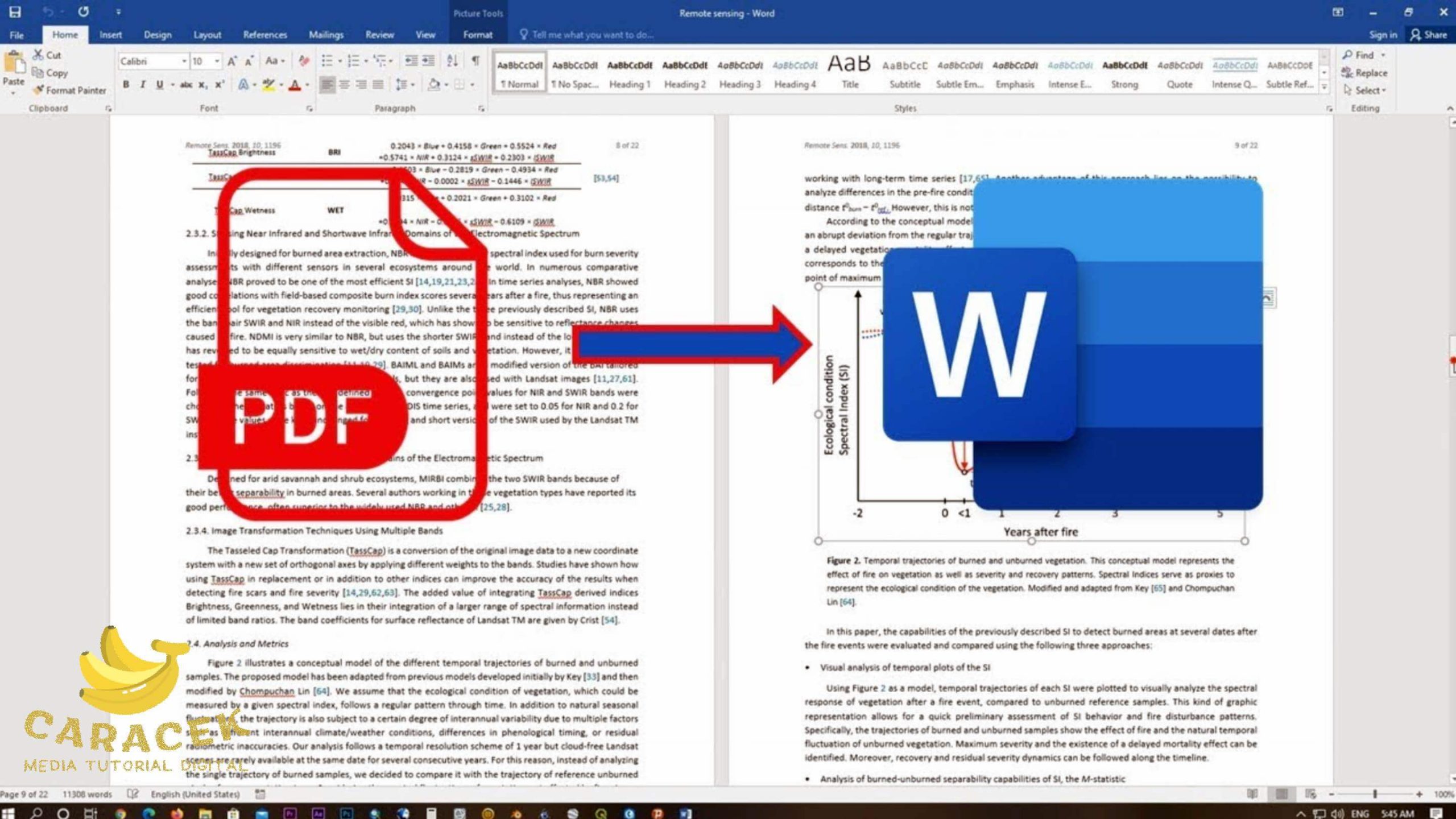


Leave a Reply